विज्ञापन
Google का एंड्रॉइड ऑपरेटिंग सिस्टम प्रसिद्ध रूप से मुफ़्त है - लेकिन एक पकड़ है, है ना? खैर, पकड़ एंड्रॉइड में Google के गहन एकीकरण के रूप में है, जो अकेले Google द्वारा बनाए गए एप्लिकेशन से कहीं आगे जाती है।
अब, प्रत्येक एंड्रॉइड फोन पहले से ही एक नियमित सेटिंग ऐप के साथ आता है जहां आप प्रदर्शन सेटिंग्स को नियंत्रित कर सकते हैं, पिन लॉक सेट करें इन 5 युक्तियों के साथ अपने Android लॉक स्क्रीन की सुरक्षा में सुधार करेंआप शायद इस सोच को पढ़ रहे हैं "हाह, नो थैंक्यू मेकसेफ, मेरा एंड्रॉइड लॉक स्क्रीन पैटर्न के साथ सुरक्षित है - मेरा फोन अभेद्य है!" अधिक पढ़ें , खाते जोड़ें, और इसी तरह। यह महत्वपूर्ण है और आपने शायद इसे अच्छी तरह से समझा है। लेकिन एक और सेटिंग ऐप है जिस पर आपको ध्यान देना चाहिए: Google सेटिंग्स।
Google सेटिंग क्या करता है?
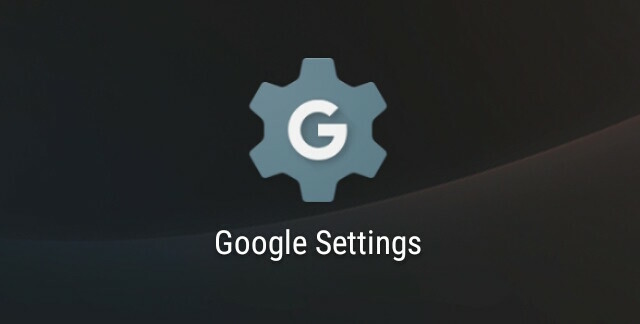
Google सेटिंग्स ऐप सभी एंड्रॉइड फोन पर पाया जाता है। या तो यह Google ऐप्स के समूह का हिस्सा होगा, या खुद से खड़ा होगा, लेकिन यह पहचानना आसान है - नाम के रूप में "Google सेटिंग्स" के साथ एक कोग व्हील आइकन देखें। यदि आप Android 6.0 मार्शमैलो या नया चला रहे हैं, तो यह "Google" के नीचे आपके नियमित सेटिंग ऐप में होना चाहिए।
यह ऐप है कि आप अपने एंड्रॉइड फोन या टैबलेट को Google पारिस्थितिकी तंत्र के साथ साझा करने वाली जानकारी की मात्रा को नियंत्रित कर सकते हैं। याद है, Google आपको हर समय ट्रैक कर रहा है Google वास्तव में आपके बारे में कितना जानता है?Google उपयोगकर्ता गोपनीयता का कोई चैंपियन नहीं है, लेकिन आपको आश्चर्य हो सकता है कि वे कितना जानते हैं। अधिक पढ़ें , और इस तरह से आपको इस पर कुछ मात्रा में नियंत्रण प्राप्त होता है।
Google सेटिंग्स के दो अलग-अलग उपयोग हैं। सबसे पहले, आप नियंत्रित कर सकते हैं कि आप क्या जानकारी साझा करते हैं। और दूसरा, आप कुछ विशेषताओं और एप्लिकेशन को ट्विक कर सकते हैं ताकि आपके पास बेहतर उपयोगकर्ता अनुभव हो। आइए देखें कि हमें क्या मिलता है।
खाता और सेवाएँ
Google सेटिंग्स को मोटे तौर पर दो श्रेणियों, खाते और सेवाओं में विभाजित किया गया है। खाता अनुभाग वास्तव में उतना नहीं है जितना आपको संबंधित होना चाहिए।
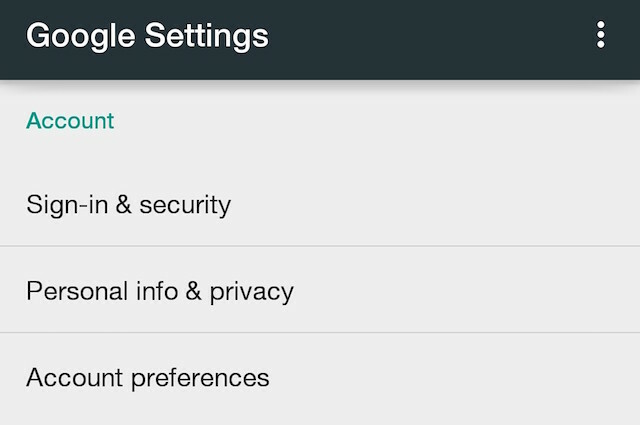
संक्षेप में, ये आपके Google खाते के विभिन्न पहलुओं, जैसे कि साइन-इन और सुरक्षा, आपकी खाता सेटिंग्स को नियंत्रित करने, और इसी तरह आपको ले जाने के लिए शॉर्टकट हैं। किसी भी टैप करें और उस सेटिंग के लिए आपको एक वेब पेज पर ले जाया जाएगा।
इसके बजाय, अपने आप को एक कंप्यूटर ढूंढें और इसके माध्यम से जाएं Google के मेरा खाता पृष्ठ पर गोपनीयता और सुरक्षा जांच Google आपके बारे में क्या जानता है? अपनी गोपनीयता और सुरक्षा का पता लगाएं और प्रबंधित करेंपहली बार, खोजकर्ता Google आपके लिए आपके बारे में जानकारी की जाँच करने के लिए एक तरीका प्रदान कर रहा है, कि वह उस डेटा को कैसे एकत्रित कर रहा है, और आपकी गोपनीयता को पुनः प्राप्त करने के लिए नए टूल। अधिक पढ़ें . यह आपके खाते का अवलोकन करने और आवश्यक सुरक्षा प्रोटोकॉल को लागू करने का एक बेहतर चरण-दर-चरण तरीका है।
दूसरी ओर, सेवा अनुभाग बहुत बड़ी बात है। इसमें बहुत सारे उपयोगी कार्य हैं जो यह निर्धारित करते हैं कि आपका एंड्रॉइड फोन आपके क्लाउड-आधारित Google खाते के साथ कैसे व्यवहार करता है।
आप विज्ञापन कैसे देखें नियंत्रित करें
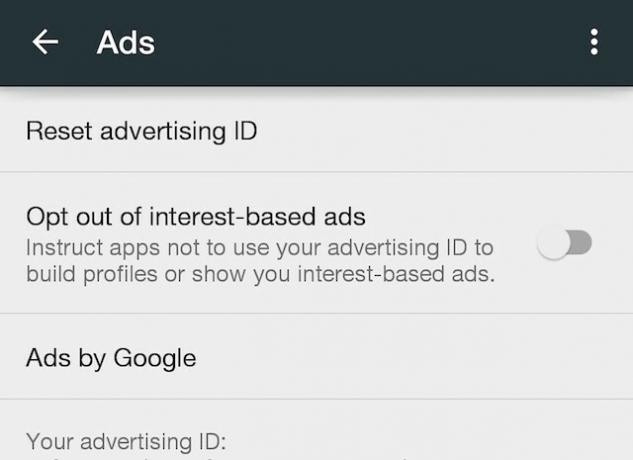
आपके विज्ञापन कैसे दिखाए जाते हैं, इसके लिए Google के पास व्यापक नियंत्रण हैं। आप यह तय कर सकते हैं कि Google को आपको हर जगह ट्रैक करने देना है या नहीं अपने हितों के आधार पर आपको विज्ञापन प्रदान करते हैं फेसबुक और Google पर आपके द्वारा देखे जाने वाले विज्ञापनों को कैसे नियंत्रित किया जाएविज्ञापन इंटरनेट के लिए भुगतान करते हैं। जब तक कोई विकल्प नहीं मिलता, हमें उन्हें स्वीकार करना होगा। लेकिन जब हम उनके साथ रहते हैं, हम इन ऑनलाइन व्यवहार विज्ञापनों को हमारे और हमारे हितों के लिए अधिक प्रासंगिक बना सकते हैं। अधिक पढ़ें , या इसके बजाय आपको केवल गुमनाम विज्ञापन दिखाने के लिए।
में Google सेटिंग> सेवाएँ> विज्ञापन, आप रुचि-आधारित विज्ञापनों से बाहर निकलने का विकल्प चुन सकते हैं, ताकि आपके बारे में प्रोफ़ाइल बनाने के लिए या आपके द्वारा रुचि-आधारित विज्ञापन दिखाने के लिए ऐप्स आपके विज्ञापन आईडी का उपयोग न करें। तुम भी एक साफ स्लेट के साथ शुरू करने के लिए अपनी आईडी रीसेट कर सकते हैं।
देखें कि कौन से ऐप्स Google से कनेक्ट हैं
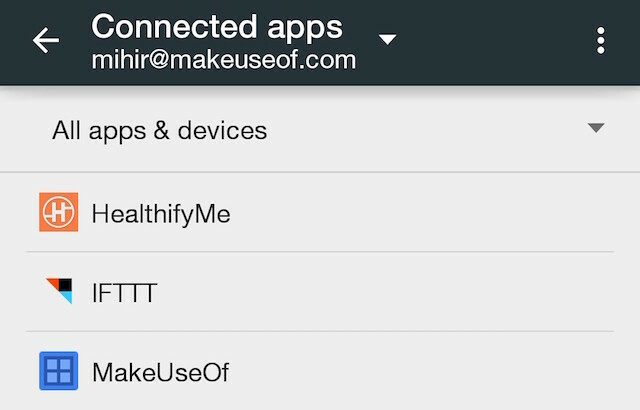
आईटी इस अपने Google खाते के साथ तृतीय-पक्ष एप्लिकेशन में साइन इन करना सबसे अच्छा अभ्यास नहीं है Google+ साइन-इन: क्या यह आपके लिए बुरा है या अच्छा है?उपयोगकर्ता इस तथ्य को स्वीकार करना शुरू कर रहे हैं कि Google Google+ साइन-इन वापस नहीं कर सकता है, भले ही लोग उससे कितनी भी नफरत करें। लेकिन क्या यह वास्तव में उतना ही बुरा है जितना कि आप सोचते हैं? अधिक पढ़ें , लेकिन यह इतना सुविधाजनक है कि हम इसे हर समय करते हैं। कुछ अवधि के दौरान, आप Google को बहुत सारे ऐप्स के लिए क्रेडेंशियल प्रदान करते हैं। में Google सेटिंग्स> सेवाएँ> कनेक्ट किए गए ऐप्स, आप देख सकते हैं कि कौन से ऐप्स की ऐसी पहुँच है और यदि वांछित है तो इसे रद्द कर दें।
आप किसी एप्लिकेशन को एक्सेस जारी रखने देने का विकल्प भी चुन सकते हैं, लेकिन यह Google+ पर किस गतिविधि को साझा करता है, इसे सीमित करता है।
नेटवर्क पर कंट्रोल ड्राइव एक्सेस
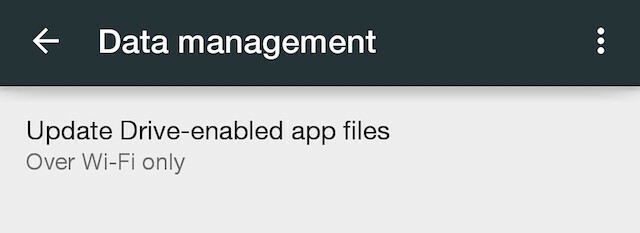
में Google सेटिंग> सेवाएँ> डेटा प्रबंधन, आप चुन सकते हैं कि कैसे Google डिस्क अपलोड डेटा से जुड़ी ऐप फ़ाइलें हैं। उदाहरण के लिए, व्हाट्सएप को Google ड्राइव पर बैकअप किया जा सकता है। यदि आप चाहते हैं कि यह केवल वाई-फाई पर हो और आपके सेल्युलर डेटा को बचाया जाए, तो यह करने का विकल्प है।
Google फ़िट इतिहास को जांचें या हटाएं
फिटनेस से संबंधित ऐप्स के लिए Google फ़िट प्रोटोकॉल Google फ़िट समीक्षा: क्या यह ऐप आपको स्वस्थ बना देगा?Google का स्मार्टफोन स्वास्थ्य उन्माद में प्रवेश यहाँ है: Google फ़िट। आइए एक नज़र डालते हैं कि यह क्या अद्वितीय बनाता है और यह प्रतियोगिता के खिलाफ कैसे ढेर हो जाता है। अधिक पढ़ें और सेवाओं का उपयोग FitBit जैसे कई तृतीय-पक्ष एप्लिकेशन और गैजेट द्वारा किया जाता है। यदि आप यह देखना चाहते हैं कि आपका कौन सा उपकरण इसका उपयोग करता है, तो इसे जांचने का स्थान यहां दिया गया है। यदि आप किसी डिवाइस या ऐप से छुटकारा पा चुके हैं, तो अब इसे डिस्कनेक्ट करने का समय आ गया है ताकि आपका फ़िट डेटा प्रभावित न हो।
आप यहां अपना संपूर्ण Google फ़िट इतिहास भी हटा सकते हैं और अपनी स्वास्थ्य यात्रा शुरू कर सकते हैं।
ऐप्स के लिए नियंत्रण स्थान एक्सेस
आपके फ़ोन में GPS चिप है, और इसका अर्थ है कि ऐप्स और सेवाओं के लिए यह संभव है कि आप पर हमेशा नज़र रखें। उस पर नियंत्रण करना चाहते हैं? ये रहा!
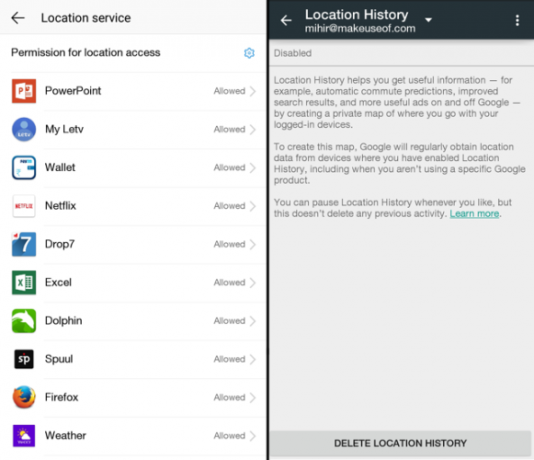
में Google सेटिंग> सेवाएँ> स्थान, आप हाल ही में अपने स्थान डेटा का अनुरोध किया है कि क्षुधा की एक सूची देखेंगे, और आप भी है कि कैसे डेटा एकत्र किया गया है पर नियंत्रण है।
"लोकेशन एक्सेस" के तहत, आपको उन सभी ऐप्स की सूची मिल जाएगी जिन्हें आपके स्थान तक पहुँचने की अनुमति दी गई है। कॉग व्हील को टैप करें और आप सभी या व्यक्तिगत रूप से अनुमति देने से इनकार कर सकते हैं।
"स्थान इतिहास" के तहत, आप करेंगे आप हाल ही में कहां हैं देखें कि आप Google मैप्स के नए टाइमलाइन फ़ीचर के साथ कहां हैंGoogle हर जगह आप कभी भी देख सकता है। खौफनाक या भयानक? अधिक पढ़ें , क्योंकि Google आपके स्थान की जानकारी को ट्रैक करता है और उसमें से एक मानचित्र बनाता है। यदि यह आपको बाहर निकालता है, तो आपके इतिहास को हटाने के लिए एक आसान बटन है, और फिर आप इसे बंद कर सकते हैं।
Google Play गेम्स प्रोफ़ाइल को नियंत्रित करें
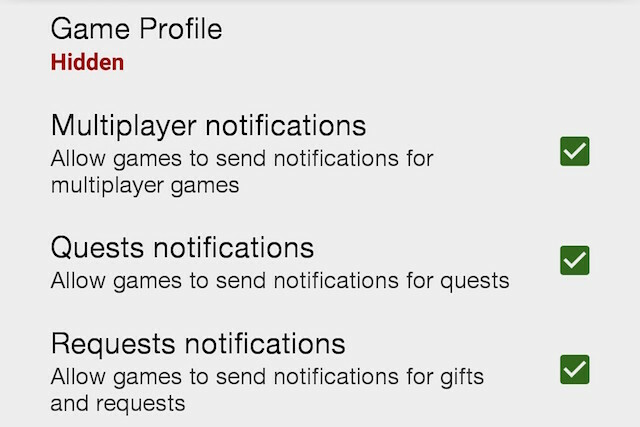
Google का नया प्ले गेम आपके द्वारा खेले जाने वाले गेम के आधार पर आपके लिए एक प्रोफ़ाइल बनाता है। इस प्रोफ़ाइल को छिपाया या सार्वजनिक किया जा सकता है Google सेटिंग> सेवाएँ> गेम खेलें.
यहां, आप मल्टीप्लेयर गेम्स, quests, उपहारों के लिए अनुरोध, आदि के लिए सूचनाएं प्राप्त करने का विकल्प चुन सकते हैं। कुछ गेम आपको इन सूचनाओं को पूरी तरह से म्यूट करने की अनुमति देते हैं।
"ठीक Google" वॉयस कमांड समायोजित करें
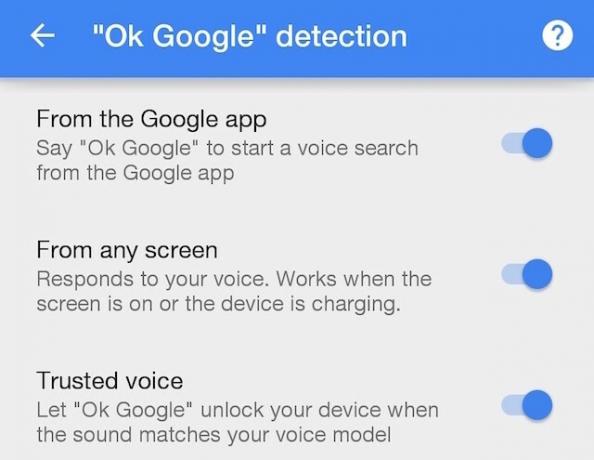
जबकि Apple के पास सिरी है, Google के पास है "ओके गूगल", एक आवाज-सक्रिय रोबोट सहायक है ठीक है, Google: 20 उपयोगी चीजें जो आप अपने एंड्रॉइड फोन से कह सकते हैंGoogle सहायक आपको अपने फ़ोन पर बहुत कुछ करने में मदद कर सकता है। यहाँ मूल लेकिन उपयोगी ठीक Google आदेशों का एक पूरा गुच्छा दिया गया है। अधिक पढ़ें . में Google सेटिंग> सेवाएँ> खोज और अब> आवाज़, आप अपनी आवाज का पता लगाने के लिए इस्तेमाल की जाने वाली भाषा का चयन कर सकते हैं - भले ही वह अंग्रेजी हो, देखें कि क्या आपका देश "अंग्रेजी" के तहत भी नोट किया गया है, क्योंकि लहजे को उस तरह से लेना आसान है।
"ओके Google" डिटेक्शन के तहत, आप चुन सकते हैं कि कमांड केवल Google ऐप से या स्क्रीन पर कहीं से भी सक्रिय किया जा सकता है। आप अपनी आवाज़ को पहचानने के लिए अपने फ़ोन को भी सिखा सकते हैं, ताकि यह अकेले आवाज़ से अनलॉक हो जाए।
अन्य विकल्पों में एक ब्लूटूथ हेडसेट में बोलना, आपत्तिजनक शब्दों को रोकना, कुछ भाषाओं को ऑफ़लाइन पहचान के लिए डाउनलोड करना, और इसी तरह शामिल हैं।
संपर्क के लिए उपनाम सेट करें
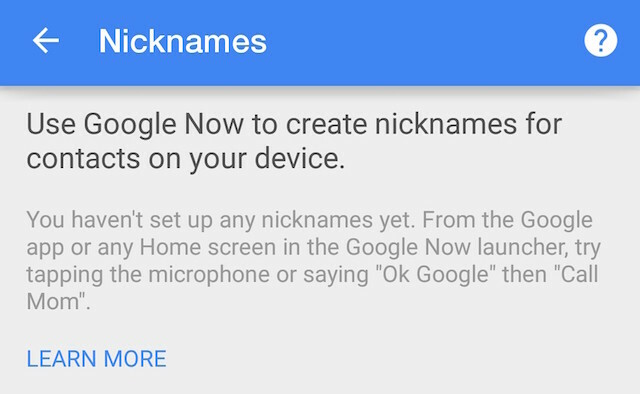
में Google सेटिंग> सेवाएँ> खोज और अब> खाता और गोपनीयता> उपनाम, आप अपने डिवाइस पर संपर्कों के लिए उपनाम बनाने के लिए Google नाओ का उपयोग कर सकते हैं। "कॉल हैरी गिनीज" की तुलना में "कॉल जैकस" कहना आसान है, है ना?
आस-पास के उपकरण सेट करें
Google के पास सुविधा, पर उपलब्ध Google सेटिंग> सेवाएँ> निकटवर्ती, छोटी दूरी पर अन्य उपकरणों से कनेक्ट करने के लिए अपने फोन के सेंसर का उपयोग करता है।
इसी तरह, आप पास के उपकरणों को सेट कर सकते हैं जिन पर आप भरोसा करते हैं, जैसे कि फिटनेस ट्रैकर, ताकि Google इसका उपयोग डेटा का स्वतंत्र रूप से आदान-प्रदान करने के लिए कर सके।
सुपर-कंट्रोल योर प्राइवेसी
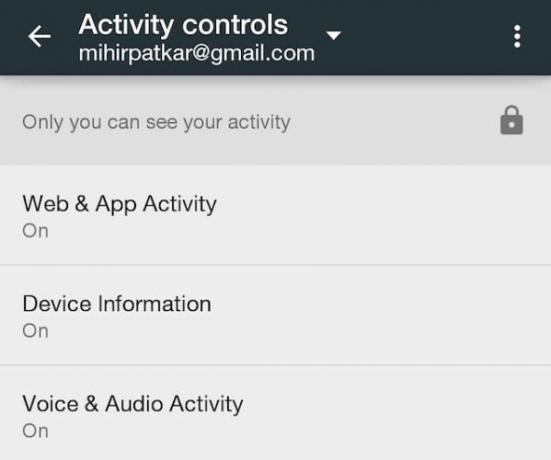
क्या आप दूसरों से जानना चाहते हैं कि आपने YouTube पर क्या खोजा है या क्या देखा है? क्या आप चाहते हैं कि दूसरों के पास आपके Google स्थान इतिहास का रिकॉर्ड हो? क्या आप इसे ट्रैक करना चाहते हैं? एंड्रॉइड उपयोगकर्ता: Google को इतनी निजी जानकारी देना कैसे बंद करेंAndroid उपयोगकर्ता, डिफ़ॉल्ट रूप से, Google को बहुत सी जानकारी देते हैं। यहाँ कैसे उस जाल से निकलने के लिए है। अधिक पढ़ें
यदि आप अपनी गोपनीयता को महत्व देते हैं, तो जाएं Google सेटिंग> सेवाएँ> खोज और अब> खाता और गोपनीयता> Google गतिविधि नियंत्रण, और चुनें कि Google से संबंधित गतिविधि आपके फ़ोन और खाते पर किस नज़र से देखी जाती है, और इनमें से कौन सी अन्य द्वारा देखी जा सकती है। यह एक वास्तव में महत्वपूर्ण है!
सक्रिय करें और Google नाओ कार्ड चुनें
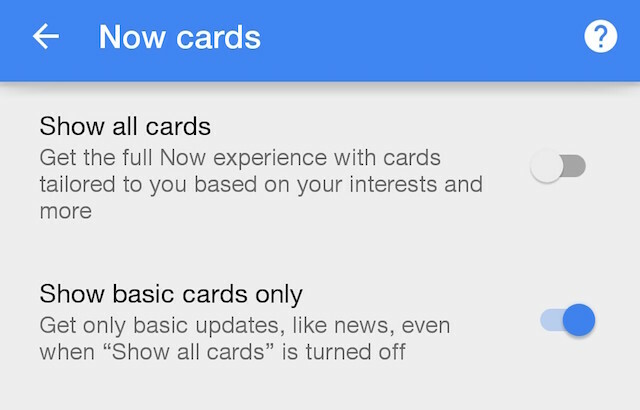
Android में a है Google अब नामक सुपर सहायक नई सुविधा Google नाओ रिमाइंडर के लिए 8 अद्भुत, जीवन में सुधार करने वाले उपयोगGoogle नाओ ने अंतर्निहित अनुस्मारक बनाए हैं, लेकिन क्या आप उनका उपयोग अपनी पूर्ण सीमा तक कर रहे हैं? अधिक पढ़ें , जो एक स्मार्ट एल्गोरिथ्म है जो आपके लिए अपने फोन से पूछने से पहले आपको आवश्यक जानकारी परोसने की कोशिश करता है। उदाहरण के लिए, हवाई अड्डे पर जाने से ठीक पहले बड़े करीने से तैयार किए गए कार्ड में अपनी उड़ान का विवरण लाना होगा।
में Google सेटिंग> सेवाएँ> खोज और अब> अब कार्ड, आप नियंत्रित कर सकते हैं कि आपको (सभी या बुनियादी) किस स्तर के कार्ड चाहिए, आपके द्वारा प्राप्त किए गए कार्ड के इतिहास का प्रबंधन करें और अपनी वरीयताओं और सूचनाओं को नियंत्रित करें। यह Android की सर्वश्रेष्ठ नई विशेषताओं में से एक पर नियंत्रण रखता है।
डिफ़ॉल्ट खोज बार का व्यवहार सेट करें
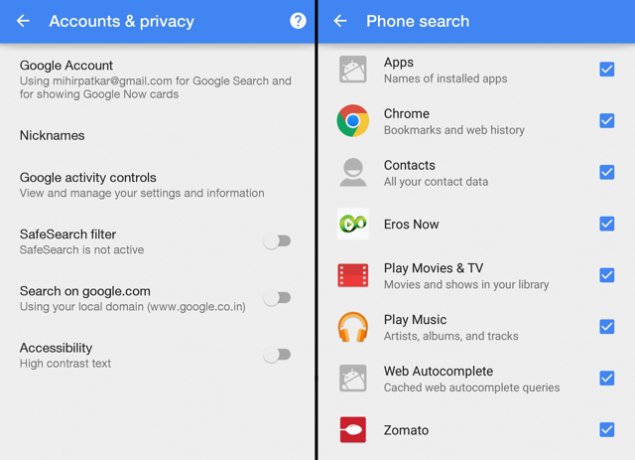
वह खोज पट्टी जिसे आप अपने Android होम स्क्रीन पर तैरते हुए देखते हैं? खैर, आप यह पता लगाने के लिए कि आप इसे क्या खोजना चाहते हैं। वह सर्च बार सीधे वेब पर सर्च करना शुरू कर सकता है या आपके कॉन्टैक्ट्स से गुजर सकता है या कुछ एप्स से डेटा एक्सेस भी कर सकता है।
में Google सेटिंग> सेवाएँ> खोज और अब> खाता और गोपनीयता, आप सेफसर्च फ़िल्टर को सक्रिय करने का विकल्प चुन सकते हैं और Google को यह बता सकते हैं कि हमेशा अपने स्थानीय डोमेन पर खोजें या नहीं।
में Google सेटिंग> सेवाएँ> खोज और अब> फ़ोन खोज, आप खोज बार बता सकते हैं कि कौन से ऐप या डेटा यह मेरा है। इसलिए, उदाहरण के लिए, यदि आप केवल अपने संपर्कों और अपनी वेब स्वत: पूर्ण प्रविष्टियों के माध्यम से देखना चाहते हैं, तो आप उन दोनों का चयन कर सकते हैं और बाकी को बंद कर सकते हैं।
Google- आधारित सुरक्षा को नियंत्रित करें
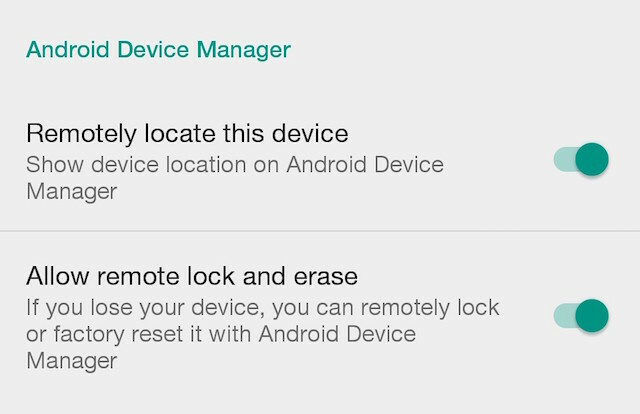
एंड्रॉइड आपके फोन की सुरक्षा को बढ़ावा देने के लिए Google पारिस्थितिकी तंत्र का लाभ उठाता है। के लिए जाओ Google सेटिंग> सेवाएँ> सुरक्षा, और आपको सुरक्षा खतरों के लिए डिवाइस को स्कैन करने और अज्ञात एप्लिकेशन से Google को डेटा भेजने के लिए बुनियादी विकल्प मिलेंगे।
आप के लिए सेटिंग्स भी पाएंगे एंड्रॉइड डिवाइस मैनेजर होना चाहिए Android के लिए मेरा iPhone खोजें? Android डिवाइस मैनेजर से मिलेंIPhone का पता लगाएं मेरे iPhone एप्लिकेशन से जलन? खैर, आपके लिए भाग्यशाली है कि एंड्रॉइड के लिए समान रूप से भयानक ऐप है जिसे एंड्रॉइड डिवाइस मैनेजर कहा जाता है! आइए इसे देखें। अधिक पढ़ें यहां, जो आपको खो जाने पर आपके डिवाइस का पता लगाने देता है, और यहां तक कि इसे चोरी होने की स्थिति में दूरस्थ रूप से लॉक और मिटा देता है।
क्या आप Google सेटिंग्स के बारे में जानते हैं?
उन लोगों की संख्या जो Google सेटिंग्स और इसके कई अनुप्रयोगों से अवगत नहीं हैं, वे चौंकाने वाले हैं। हेक, जब तक मुझे पता था कि यह अस्तित्व में है, मैंने कभी भी इसका पता लगाने की जहमत नहीं उठाई थी और यह आश्चर्यचकित था कि यह एंड्रॉइड अनुभव पर कितना नियंत्रण प्रदान करता है। क्या आप इस लेख को पढ़ने से पहले Google सेटिंग्स के बारे में जानते हैं और उन्हें ट्विक करते हैं?
Google सेटिंग उन ऐप्स में से एक है, जो हर Android उपयोगकर्ता के पास है, लेकिन कभी ध्यान नहीं दिया गया। वास्तव में, एंड्रॉइड में बहुत सारे ऐसे ऐप और फीचर्स हैं, जिन पर हमने ध्यान नहीं दिया है। यदि आपके पास "अननोनिटेड" एंड्रॉइड ऐप या ट्रिक है, तो इसे नीचे टिप्पणी में साझा करें!
मिहिर पाटकर प्रौद्योगिकी और उत्पादकता पर लिखते हैं, जब वह री-रन नहीं देखता है।